AirPodsの充電確認方法は何がありますか?
AirPodsの充電量がiPhoneのウィジェットなどに表示されない場合はどうすればいいですか?
AirPodsが充電されない原因と対処法は?
AirPodsの充電確認方法は次のとおり6つあります。
- AirPodsの充電確認方法① iPhoneのウィジェットを使う
- AirPodsの充電確認方法② AirPodsの充電ケースの蓋を開ける
- AirPodsの充電確認方法③ Siriに質問する
- AirPodsの充電確認方法④ MacBookのメニューバーを使う
- AirPodsの充電確認方法⑤ Apple Watchで確認する
- AirPodsの充電確認方法⑥ 充電ケースのランプの点滅色で判断する
なお、充電量が表示されない場合は、iPhoneを再起動したりAirPodsのペアリングをし直ししてください。
今回の記事では、AirPodsの充電確認方法と充電量が表示されない時の対処法について、AirPod4を愛用している筆者が解説します。
記事を読むことで、簡単にAirPodsの充電量を確かめられて、残りのバッテリー残量がわかるようになるので、ぜひ参考にしてください。

AirPodsの充電確認方法① iPhoneのウィジェットを使う
AirPodsの充電確認方法でおすすめなのは、iPhoneのウィジェットを使う方法です。
アプリを開かなくても、ホーム画面で機能の一部が使えるツールのこと。AirPodsやiPhoneのバッテリー残量の確認はもちろんのこと、天気予報や株価の動きなどがこのウィジェットを見るだけでわかる。
このウィジェットを使うと、数秒でAirPodsの充電残量が何%かをチェックすることが可能です。
ここでは、AirPodsの未使用中と使用中の2つの確認方法について解説します。
AirPodsを未使用中の時の確認方法
AirPodsを未使用時の充電量をウィジェットで確認する方法、次の手順で行います。
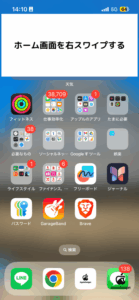
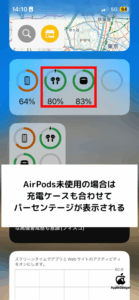
充電ケースに収納したままでも、左右のAirPodsとケースのバッテリー残量を一括で把握できます。
このように、使用していない時でもウィジェットを使えばAirPodsの充電状況を素早く確認できます。
AirPodsを使用中の時の確認方法
AirPods利用中の充電量を確認する方法は次の手順で行います。
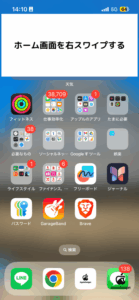
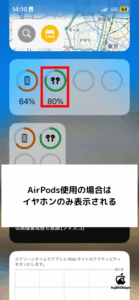
接続状態が維持されていれば、ウィジェット内に左右のAirPodsの電池残量が表示される仕組みです。
音楽再生中や通話中でも、リアルタイムでバッテリー情報をチェックできます。
このように、使用中でもバッテリーウィジェットを利用することでAirPodsの充電状況を簡単に把握できます。
なお、AirPods使用中の場合はケースの充電確認はできない点に注意してください。

AirPodsの充電確認方法② AirPodsの充電ケースの蓋を開ける
AirPodsの充電残量は、充電ケースのフタを開けるだけで確認できますが、手順は次のとおりです。


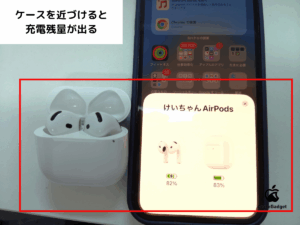
デバイスを操作することなく、すぐに残量が把握できる便利な方法です。
AirPodsの充電確認方法③ Siriに質問する
AirPodsの充電状況は、Siriに話しかけるだけで確認できますが、手順は次のとおりです。
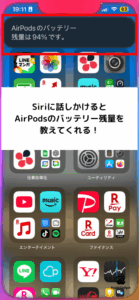
Siriはデバイスからバッテリー情報を取得し、音声で知らせる仕様です。
イヤホン左右とケースの残量を%単位で読み上げてくれます。
画面を見ずに充電量を確認したい場合におすすめする方法です。
AirPodsの充電確認方法④ MacBookのメニューバーを使う
MacBookでは、AirPodsの充電残量を専用アイコンから確認できます。
操作手順は以下のとおりです。

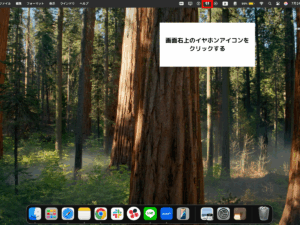
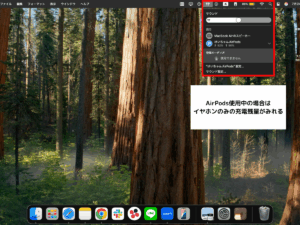
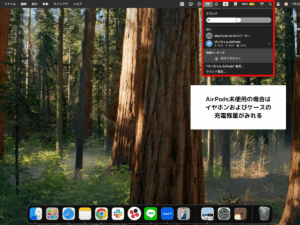
メニューバーに表示されるアイコンを使えば、iPhoneなしでも状況を把握できます。
ケースの充電を確認するには、AirPods本体を中に入れたままフタを開けてください。
アイコンが表示されない場合は、Bluetoothメニューから確認に切り替えます。
AirPodsの充電確認方法⑤ Apple Watchで確認する
Apple Watchがあれば、AirPodsの充電残量をiPhoneなしで確認できます。
操作手順は以下のとおりです。
手元のWatchから直接チェックできるため、外出中にも便利です。
ケースの残量を表示させるには、フタを開けた状態で近づけてください。
なお、接続先がiPhoneになっているとWatchに表示されないため、接続状況も確認が必要です。
AirPodsの充電確認方法⑥ 充電ケースのランプの点滅色で判断する
AirPodsの充電状態は、ケースのランプの色で判断できます。
iPhoneやMacが手元になくても、ケースだけで確認できる点が便利です。
ケースを開けると前面または内側のLEDランプが点灯し、状態に応じた色が表示されます。
以下の表は、ランプの色ごとに示される意味をまとめたものです。
| ランプの状態 | 意味 |
|---|---|
| 緑 | AirPodsまたはケースが満充電の状態 |
| オレンジ(点灯) | 充電中またはバッテリー残量が少ない状態 |
| 白(点滅) | ペアリング待機モード |
| オレンジ(点滅) | エラー状態またはリセットが必要 |
なお、詳細なバッテリー残量のパーセンテージを知りたい場合は、iPhoneやApple Watchでの確認が必要です。
ランプの表示はあくまで目安として活用してください。

AirPodsの充電量を確認したいのに表示されない時の対処法
ここまでAirPodsの充電量を確認する方法について解説しましたが、表示されない可能性もあります。
その場合の対処法は次のとおりです。
- 【ウィジェットに表示をされない場合】iPhoneを再起動する
- 【再起動しても表示されない場合】ペアリングし直す
充電量が表示されず困っている方は、ぜひ参考にしてください。
【ウィジェットに表示されない場合】iPhoneを再起動する
AirPodsの充電残量がウィジェットに表示されないときは、iPhoneを一度再起動してください。
一時的なシステムエラーやBluetooth接続の乱れがリセットされ、表示が復活する場合があります。
手順は以下のとおりです。
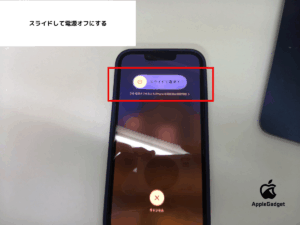

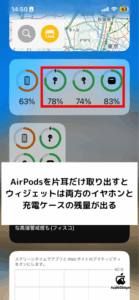
再起動のみで改善されることも多く、最初に試すべき基本的な対処法です。
【再起動しても表示されない場合】ペアリングし直す
再起動でもAirPodsの充電状態がウィジェットに表示されない場合は、ペアリングをやり直してください。
Bluetooth情報の不整合が原因で、ウィジェットが正しく反応しないことがあります。
ペアリングの手順は以下のとおりです。







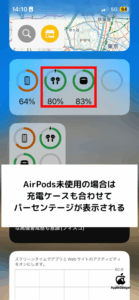
ペアリングを初期化することで、表示に関する不具合は多くの場合解消されます。

AirPodsの充電確認に関するよくある質問
最後にAirPodsの充電確認に関するよくある質問について紹介します。
- Q:アンドロイドでAirPodsの充電量を確認するためにはどうすれば良いですか?
- Q:AirPodsの片耳だけ充電量を確認する方法はありますか?
- Q:AirPodsが充電されない原因と対処法を知りたいです!
アンドロイドの充電確認したい方などは、ぜひ参考にしてください。
アンドロイドでAirPodsの充電量を確認するためにはどうすれば良いですか?
Androidでは、AirPodsの充電残量を確認するには専用アプリが必要です。
標準機能では対応していないため、アプリを使って補います。
主なアプリと特徴は次のとおりです。
| アプリ名 | 特徴 |
|---|---|
| AirBattery | 左右とケースの残量を通知で表示 |
| PodAir | 簡単な操作で確認可能 |
| MaterialPods | ウィジェットに残量を表示できる |
Bluetooth接続後、ケースを開けるとバッテリー情報が表示されます。
Androidでも充電状態を確認できる手段としておすすめです。
AirPodsの片耳だけ充電量を確認する方法はありますか?
AirPodsの片耳だけの充電残量を確認したい場合は、ケースを開けて片方ずつ取り出してください。
iPhoneではAirPodsの個別バッテリー情報が取得される仕組みになっています。
画面上に左右のAirPodとケースの残量が表示されます。
操作手順はシンプルです。


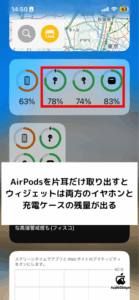
Bluetooth設定の「i」マークからも個別の%が確認できます。
この方法で左右それぞれの充電状況を把握できるので、試してください。
AirPodsが充電されない原因と対処法を知りたいです!
AirPodsが充電されないときは、原因に応じた対処法を確認してください。
多くは装着ミスや端子の汚れ、充電機器の不具合によって発生します。
以下に主な原因と対応を一覧で示しますので、参考にしてください。
| 原因 | 対処法 |
|---|---|
| 接点の汚れ | 綿棒や布で端子を清掃する |
| 装着不良 | 正しい位置に収め直す |
| ケーブル不良 | 他のケーブルや充電器で試す |
| ケースの故障 | LEDの反応を見て確認する |
| ソフト不具合 | AirPodsをリセットし、再接続する |
物理的な原因が多いため、清掃や接続し直しで解消するケースが多いです。
なお、上記のどれにも当てはまらない場合は、Appleのサポートに相談してください。
AirPodsの充電確認方法のまとめ
AirPodsの充電状況はiPhoneのウィジェットを使えば、使用中でも未使用中でも手軽に確認できます。
ホーム画面から即座に確認できる仕組みのため、最も実用的です。
使用中はイヤホン本体のみ、未使用時はケースも含めて充電残量が表示されます。
このほかにも、ケースのフタを開けてiPhoneと近づける方法や、Siriに話しかけて音声で確認する方法なども利用可能です。
Apple WatchやMacBookでも確認できますが、基本的にはウィジェットが最も簡単です。
充電が表示されない場合でも、再起動やペアリングし直しで解決することが多いため、あわせて試してみてください。
AirPodsのバッテリー残量を把握し、いつでも安心して使える状態を保ってください。










コメント